Aktualisiert April 2024: Erhalten Sie keine Fehlermeldungen mehr und verlangsamen Sie Ihr System mit unserem Optimierungstool. Hol es dir jetzt unter diesen Link
- Laden Sie das Reparaturtool hier.
- Lassen Sie Ihren Computer scannen.
- Das Tool wird dann deinen Computer reparieren.
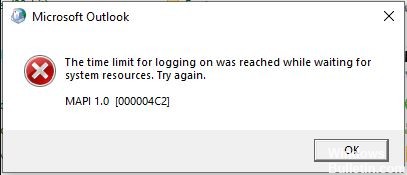
Microsoft Outlook bietet alle Funktionen, die Sie für eine sichere und effiziente Kommunikation mit Ihren Kunden benötigen. Sie können jedoch auch verschiedene Add-Ons von Drittanbietern hinzufügen, die den hochwertigen Outlook-Betrieb und die Konnektivität mit der entsprechenden Software fördern.
Mit Salesforce-Add-Ons können Sie Salesforce in Outlook nutzen. Die Integration ist vollständig Cloud-basiert und es ist keine externe Softwareinstallation erforderlich. Wenn Sie Outlook ein Salesforce-Add-In hinzugefügt haben, sollten Sie den vollständigen Artikel lesen, um eine Möglichkeit zu finden, den Protokollierungsfehler zu beheben.
Jedes Mal, wenn Sie Outlook öffnen, wird der folgende Fehler angezeigt
Das Login-Timeout wurde beim Warten auf Systemressourcen erreicht. Bitte versuche es erneut. MAPI 1.0 [000004C2]`
Nachdem Sie in einer Nachricht auf OK geklickt haben, friert Outlook ein.
Aus welchen Gründen hat Outlook das Zeitlimit für die Verbindung erreicht?

- Puffermodus: Im zwischengespeicherten Verbindungsmodus speichert Outlook eine Offlinekopie der Exchange-Daten des Benutzers. Wenn Outlook den zwischengespeicherten Verbindungsmodus zu einem Microsoft Exchange-Server verwendet und Verbindungsprobleme auftreten, kann es den Benutzer möglicherweise daran hindern, eine Verbindung mit dem System herzustellen.
- Outlook wird im Kompatibilitätsmodus ausgeführt: Der Kompatibilitätsmodus wird verwendet, um Anwendungen auszuführen, die auf dem aktuellen Betriebssystem nicht ausgeführt werden können. Wenn Ihre Outlook-Version im Kompatibilitätsmodus ausgeführt wird, Dies kann zu einer Fehlermeldung führen.
- Beschädigte unveränderte Datendateien: Outlook verwendet mehrere Dateien, um verschiedene Arten von Daten für E-Mail-Konten zu speichern, z. B. Kalender usw. Diese Dateien werden als „Datendateien“ bezeichnet. Diese Dateien werden als „unveränderte“ Datendateien bezeichnet. Obwohl sie nicht mit dem Kontenmodul in Outlook verknüpft waren, können sie manchmal Probleme verursachen, wenn sich ein Benutzer anmeldet.
- Beschädigte Outlook-Navigationsleisten-Einstellungsdatei: Outlook speichert benutzerdefinierte Verknüpfungen in der Einstellungsdatei für die Navigationsleiste. Wenn in diesem Abschnitt ein Fehler oder ein Problem auftritt und Outlook damit nicht richtig umgehen kann, erhalten Sie die erwähnte Fehlermeldung.
- Widersprüchliche Anwendungen: Wenn Ihr System über Anwendungen verfügt, die mit dem legitimen Betrieb von Outlook in Konflikt stehen, können diese mit Outlook in Konflikt geraten und eine Fehlermeldung verursachen.
- Beschädigte/in Konflikt stehende Outlook-Add-Ons: Outlook-Add-Ons erweitern die Funktionalität von Outlook erheblich, aber wenn eines dieser Add-Ons beschädigt ist oder mit dem Betrieb von Outlook in Konflikt steht, können Probleme beim Anmelden bei Outlook auftreten.
- Beschädigte PST-Datei: Die Outlook-PST-Datei ist das Rückgrat der Kommunikation, und wenn diese Datei beschädigt ist, kann dies viele Probleme für Outlook verursachen, einschließlich des aktuellen Problems.
- Beschädigtes Outlook-Profil: Wenn das Outlook-Profil eines Benutzers beschädigt ist, kann diese Beschädigung zum aktuellen Outlook-Problem führen.
- Beschädigtes lokales Windows-Benutzerprofil: Beschädigte Benutzerprofile können auch Probleme beim Verbinden mit Outlook verursachen.
- Beschädigter/eingefügter Inhalt eines temporären Ordners: Wie jede andere Windows-Anwendung verwendet Outlook den Windows-Temp-Ordner, um seine temporären Dateien zu speichern. Wenn der Inhalt dieses Ordners beschädigt ist oder mit Outlook in Konflikt steht, kann dies zu Verbindungsproblemen führen.
- Proxy-Einstellungen falsch konfiguriert: Proxyeinstellungen werden verwendet, um Clientcomputern die Verwendung indirekter Netzwerkverbindungen zu anderen Netzwerkdiensten zu ermöglichen. Wenn Ihr System einen Proxy verwendet, um eine Verbindung zu einem nicht ordnungsgemäß konfigurierten Netzwerk herzustellen, kann dies den aktuellen Outlook-Fehler verursachen.
- Netzwerkbeschränkungen: ISPs verwenden verschiedene Methoden, um die Kontrolle zu behalten, aber diese Einschränkungen können manchmal den Zugriff auf Ihr Outlook-Konto einschränken.
- Falsche Netzwerkeinstellungen: Outlook funktioniert am besten mit den standardmäßigen TCP/IP-Netzwerkeinstellungen. Wenn die Netzwerkeinstellungen falsch sind oder von den Standardeinstellungen abweichen, Outlook generiert möglicherweise einen fortlaufenden Fehler.
- Multi-Faktor-Authentifizierung: Die Multi-Faktor-Authentifizierung ist eine zusätzliche Sicherheitsebene für Ihr Microsoft-Konto. Manchmal steht diese Zwei-Faktor-Authentifizierung in Konflikt mit der Outlook-Kommunikation und kann Probleme beim Zugriff auf Ihr Konto verursachen.
- Falsch positive Ergebnisse von Antivirus: Es ist bekannt, dass Outlook mit Antivirenprogrammen wie Kaspersky in Konflikt steht, was Outlook als falsch positiv markiert und den Zugriff auf Systemressourcen und Module einschränkt.
- Beschädigte MAPI32.dll-Datei: Mapi32.dll ermöglicht es Windows, verschiedene E-Mail-Funktionen auszuführen und E-Mail-Programme wie Microsoft Outlook auszuführen. Wenn die Datei MAPI32.dll beschädigt ist, kann dies den Betrieb von Outlook beeinträchtigen.
Wie behebt man das Problem „Das Zeitlimit für die Anmeldung wurde erreicht“ in Outlook?
Aktualisierung vom April 2024:
Sie können jetzt PC-Probleme verhindern, indem Sie dieses Tool verwenden, z. B. um Sie vor Dateiverlust und Malware zu schützen. Darüber hinaus ist es eine großartige Möglichkeit, Ihren Computer für maximale Leistung zu optimieren. Das Programm behebt mit Leichtigkeit häufig auftretende Fehler, die auf Windows-Systemen auftreten können – ohne stundenlange Fehlerbehebung, wenn Sie die perfekte Lösung zur Hand haben:
- Schritt 1: Laden Sie das PC Repair & Optimizer Tool herunter (Windows 10, 8, 7, XP, Vista - Microsoft Gold-zertifiziert).
- Schritt 2: Klicken Sie auf “Scan starten”, Um Windows-Registrierungsprobleme zu finden, die PC-Probleme verursachen könnten.
- Schritt 3: Klicken Sie auf “Repariere alles”Um alle Probleme zu beheben.
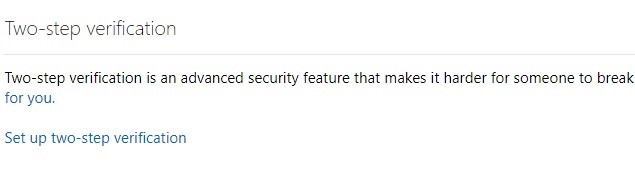
Deaktivieren Sie die Multifaktor-Authentifizierung
Einige Benutzer vermuten, dass das Problem bei den Anmeldedaten liegt, dh bei der Multi-Faktor-Authentifizierung. Wenn Sie Ihr Kennwort kürzlich geändert haben, kann Outlook die Änderung möglicherweise nicht zulassen. Daher der Fehler. Wir empfehlen, die Multifaktor-Authentifizierung vorübergehend zu deaktivieren und nach Verbesserungen zu suchen.
- Gehen Sie in Ihrem Webbrowser hier zum Abschnitt Sicherheit Ihres Microsoft-Kontos.
- Wählen Sie Zwei-Faktor-Authentifizierung aus.
- Wählen Sie Zwei-Schritt-Verifizierung deaktivieren und beenden Sie den Browser.
- Versuchen Sie es erneut mit Outlook.
Neuinstallation des Salesforce-Add-Ins
Die häufigste Ursache für den Outlook-Fehler „Verbindungszeitüberschreitung wurde erreicht“ ist das Salesforce-Add-In. Stellen Sie zunächst sicher, dass Sie Dot NET Framework 4 installiert haben. Denken Sie auch daran, dass das standardmäßige Salesforce-Plugin im Winter 2019 für neue Benutzer entfernt wird. Stellen Sie also sicher, dass Sie stattdessen Erfolgstools verwenden.
- Öffnen Sie Microsoft Outlook.
- Datei aussuchen.
- Öffnen Sie Add-ons verwalten.
- Der Webclient wird geöffnet. Entfernen Sie das Salesforce-Add-In.
- Schließen Sie zunächst den Outlook-Desktop-Client und laden Sie das Salesforce-Add-In vom offizieller Add-In-Shop.
- Installieren Sie das Salesforce-Add-In und suchen Sie nach Verbesserungen.
Führen Sie Outlook im abgesicherten Modus aus
Versuchen Sie, Outlook im abgesicherten Modus auszuführen, um die genaue Ursache für den Fehler bei der Outlook-Anmeldezeitüberschreitung zu ermitteln. Sie können Outlook im abgesicherten Modus ausführen, indem Sie die folgenden Schritte ausführen:
- Stellen Sie sicher, dass der Outlook-Desktopclient geschlossen ist.
- Drücken Sie die Tasten Windows + R, um die Eingabeaufforderung „Ausführen“ zu öffnen.
- Geben Sie an der Eingabeaufforderung Outlook.exe/safe ein und drücken Sie die Eingabetaste.
- Auf Änderungen prüfen.
Expertentipp: Dieses Reparaturtool scannt die Repositorys und ersetzt beschädigte oder fehlende Dateien, wenn keine dieser Methoden funktioniert hat. Es funktioniert in den meisten Fällen gut, wenn das Problem auf eine Systembeschädigung zurückzuführen ist. Dieses Tool optimiert auch Ihr System, um die Leistung zu maximieren. Es kann per heruntergeladen werden Mit einem Klick hier
Häufig gestellte Fragen
Wie behebe ich den MAPI-Fehler?
- Starten Sie Ihren Computer neu und starten Sie Outlook Express.
- Klicken Sie im Menü Extras auf Optionen.
- Deaktivieren Sie auf der Registerkarte Allgemein die Option Outlook Express als Standard-MAPI-Client festlegen, und klicken Sie dann auf Übernehmen.
- Klicken Sie auf OK, wenn Sie aufgefordert werden, Ihren Computer neu zu starten.
Wie behebe ich einen MAPI-Fehler in Outlook?
- Schließen Sie Microsoft Outlook auf dem Computer.
- Gehen Sie zur Suchleiste und geben Sie Mapi32.dll ein und drücken Sie die Eingabetaste.
- Gehen Sie in den Ordner, in dem sich die Dateien befinden, und benennen Sie ihn in Mapi32 um. alt.
- Geben Sie nun `fixmapi.exe' ein und drücken Sie die Eingabetaste.
- Jetzt die neue Mapi32.
Wie behebe ich die Meldung "Login Timeout wurde beim Warten auf Systemressourcen erreicht"?
- Drücken Sie die + R-Taste auf dem Windows-Logo.
- Geben Sie den folgenden Befehl in das sich öffnende Fenster ein und drücken Sie die Eingabetaste.
- Klicken Sie auf Datei und dann auf Einstellungen.
- Klicken Sie auf Add-Ins und dann auf die Schaltfläche Go neben Manage COM Add-Ins.
- Deaktivieren Sie das Kontrollkästchen Salesforce for Outlook-Add-In, und klicken Sie dann auf OK.
Wie erhalte ich das Salesforce for Outlook-Plug-in?
- Suchen Sie Salesforce in der Liste der Add-Ins und aktivieren Sie das Kontrollkästchen in der Spalte Aktivieren.
- Warten Sie etwa 15-20 Sekunden und öffnen Sie dann Microsoft Outlook.
- Das Salesforce-Add-In sollte im Outlook-Menüband angezeigt werden.


